每次開機後都顯示共享打印機脫機,但對方電腦打印正常,共享也開啟了。這種情況一般是由於電腦和對方電腦的連接出現了問題,要解決就需要在本機上添加一個憑證,就是讓本機可以有效訪問到對方電腦的憑證。且看win7共享打印機後總提示脫機怎麼解決,這裏以雨林木風win7旗艦版係統為例子。
win7共享打印機後總提示脫機的解決方法:
1、首先,點擊開始,選擇控製麵板。
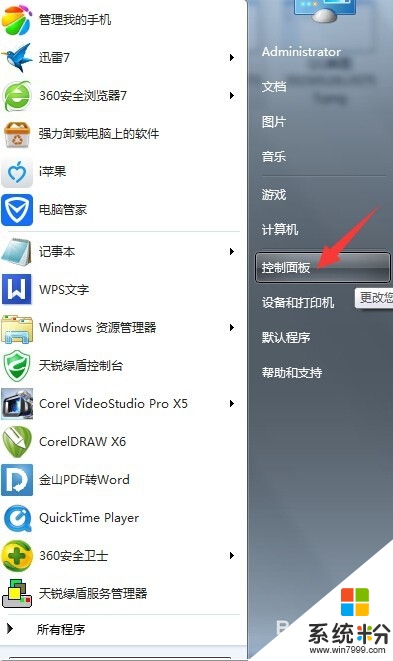
2、進入控製麵板後,選擇用戶賬戶與家庭安全。
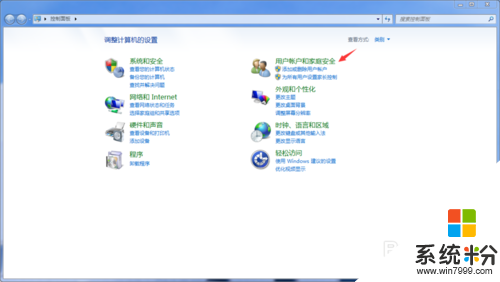
3、進入後,選擇憑據管理器。
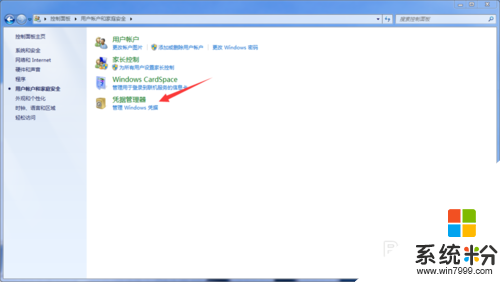
4、進入憑據管理器界麵後,選擇“添加windows憑據”。
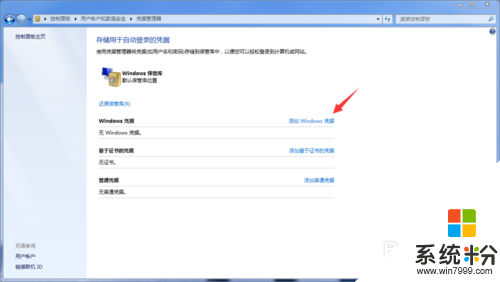
5、在該界麵,輸入共享方電腦的計算機名,賬戶名(一般為Administrator),密碼(如沒設置密碼則留空),然後確定。

6、此時,我們看到添加憑據已經成功。
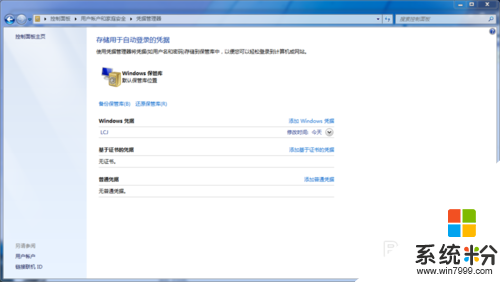
7、接下來點擊開始,選擇“設備和打印機”,選中打印機,查看“打印服務器屬性”,此時看到沒有脫機的顯示,說明已經可以使用。可以重啟電腦一次,查看是否真的解決這個問題。
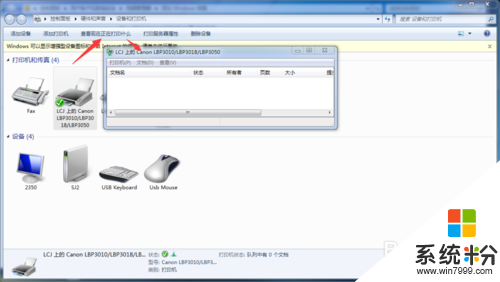
身邊有小夥伴也不清楚win7共享打印機後總提示脫機怎麼解決的話,可以將此教程推薦給他們,還有其他的官方電腦係統下載後使用時出現的故障需要解決的話,可以上係統粉查找處理的方法。
Win7相關教程